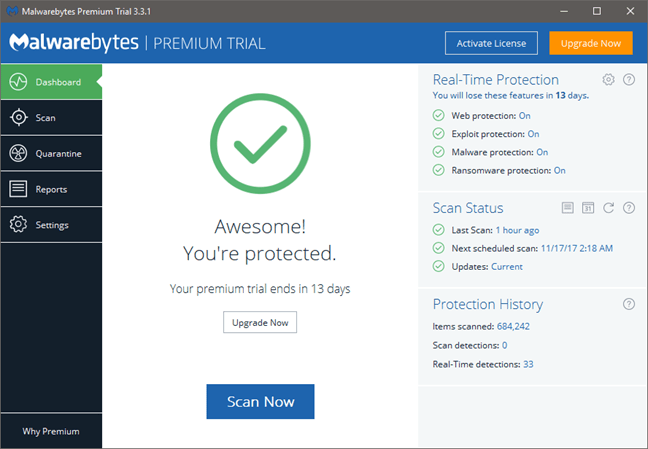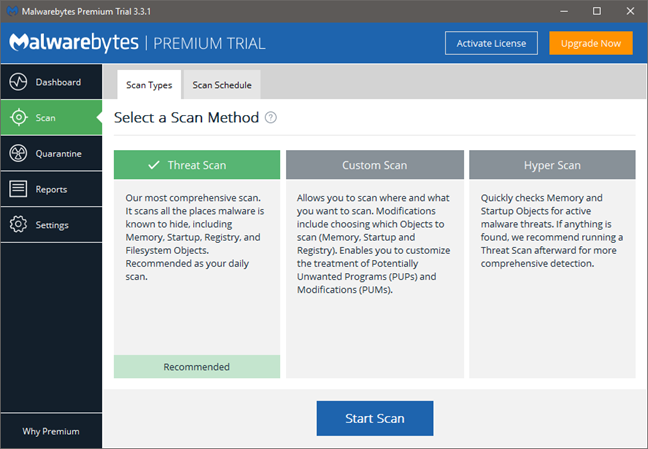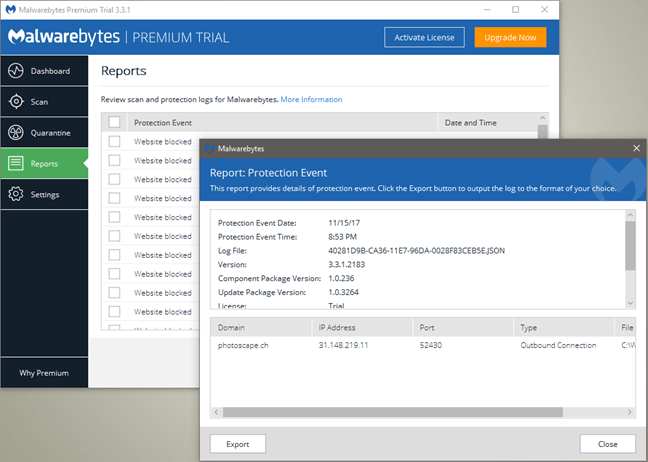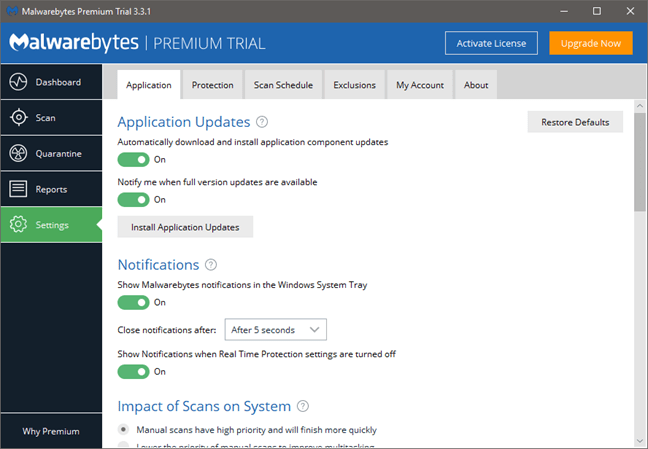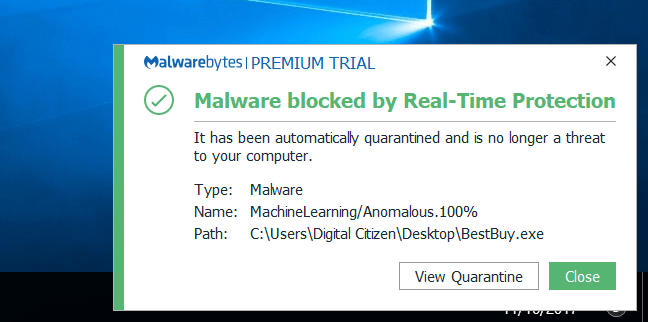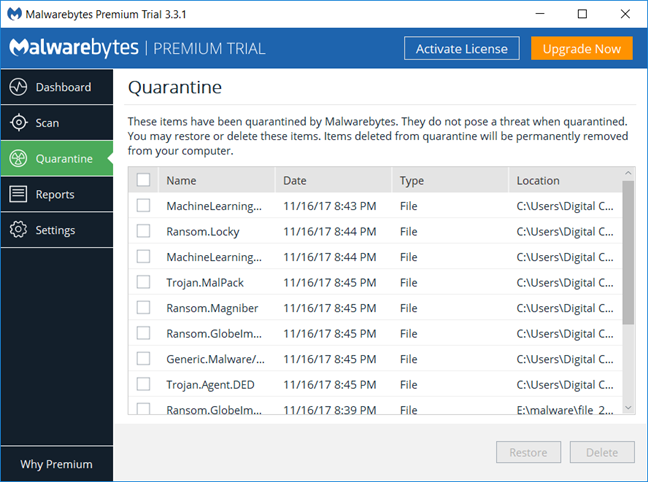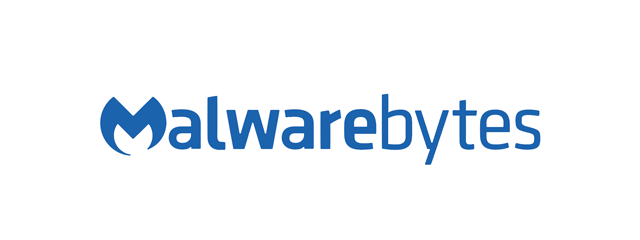
Ușurința în utilizare și configurare
Malwarebytes for Windows are o interfață de utilizare simplă care este ușor de folosit de către oricine. Este vorba despre o fereastră ce poate fi redimensionată, cu cinci secțiuni diferite: Dashboard (Tablou de bord), Scan (Scanare), Quarantine (Carantină), Reports (Rapoarte) și Settings (Setări). Aceste secțiuni sunt afișate într-un meniu în partea stângă a ferestrei, iar conținutul lor este afișat în partea dreaptă. Interfața de utilizare folosește culori albastre și verzi, iar majoritatea caracteristicilor și opțiunile pot fi activate sau dezactivate cu apăsând pe comutatoare sau bifând casete. Aceste detalii fac ca acest software să fie ușor de folosit pe calculatoare tradiționale, cu un mouse și o tastatură, dar și pe dispozitive cu ecrane tactile, cu ajutorul degetelor.
Dacă vrei să rulezi o scanare, o poți face direct din Dashboard (Tablou de bord), apăsând pe butonul Scan Now (Scanare acum).
Totuși, dacă vrei să rulezi o scanare personalizată pentru care să poți să alegi ce obiecte vor fi verificate, precum și pentru a selecta modul în care sunt abordate programele potențial nedorite, ar trebui să folosești secțiunea Scan (Scanare). Acesta este și locul unde poți să programezi scanări dacă vrei.
Un lucru bun pe care mulți oameni îl vor aprecia îl reprezintă Reports (Rapoartele) pe care le primești de la Malwarebytes for Windows. Nu există statistici vizuale, dar toate evenimentele sunt înregistrate și listate în secțiunea Reports (Rapoarte) a interfeței. Ele sunt detaliate și un dublu clic pe unul dintre ele îți dă toate detaliile pe care ai putea să ți le dorești.
Toate setările, atât cele simple cât și cele complexe, se găsesc în secțiunea Settings (Setări). Majoritatea lor sunt ușor de înțeles și, dacă ai nevoie de ajutor suplimentar pentru oricare dintre ele, tot ce trebuie să faci este să dai clic pe iconița mică în formă de semn de întrebare de lângă acea setare sau opțiune. Malwarebytes for Windows nu oferă fișiere offline de ajutor, dar documentația online este detaliată, bine organizată și este ușor să cauți prin ea. Din punct de vedere al opțiunilor de suport, ai acces la forumurile comunității, chat live și opțiuni de suport prin email, însă nu există opțiuni de suport telefonic de niciun fel.
Din punct de vedere al alertelor și notificărilor, noi am văzut alerte referitoare la fișiere periculoase, precum și notificări despre saituri web malițioase care au fost blocate de către Malwarebytes for Windows. Acest software de securitate nu este "vorbăreț" și nici nu te deranjează cu alerte neimportante, acesta fiind un lucru bun.
Malwarebytes for Windows este un software de securitate cu o interfață de utilizare simplă și ușor de folosit. Arată bine și totul este ușor de găsit.
Protecție antivirus și antispyware
Primul lucru pe care l-am verificat referitor la protecția antivirus și antispyware, a fost să vedem cât de eficient este Malwarebytes for Windows la a te proteja atunci când navighezi pe internet. Malwarebytes for Windows filtrează tot traficul de internet care are loc pe calculatorul tău, iar asta înseamnă că ar trebui să primești aceeași protecție indiferent de browser-ul web pe care preferi să îl folosești.
Pentru a testa cât de bun este scutul web, am folosit cele mai populare browsere web din prezent - Google Chrome, Mozilla Firefox, Microsoft Edge și Opera - și am încercat să vizităm o serie de saituri web cunoscute ca fiind periculoase. Malwarebytes for Windows a reușit să ne oprească din a încărca toate saiturile pe care am încercat să le vizităm, în toate browser-ele menționate. Acesta este un rezultat excelent!
În continuare, am vrut să vedem ce face Malwarebytes for Windows atunci când conectezi o unitate de memorie externă cu malware pe ea. Am luat un stick de memorie USB și am copiat niște fișiere malware pe el, după care l-am conectat la laptopul nostru de teste. Din păcate, Malwarebytes for Windows nu a avut nicio reacție. Chiar dacă am deschis stick-ul de memorie USB în File Explorer, Malwarebytes for Windows tot nu a inițiat o scanare. Singura metodă de a verifica stick-ul de memorie pentru malware a fost să îl scanăm manual. Din cele 12 fișiere malware pe care le aveam pe el, Malwarebytes for Windows nu a reușit să identifice patru fișiere infectate. Când am încercat să le executăm, acest software de securitate a mai detectat încă două dintre ele. Totuși, două fișiere malițioase au rămas neatinse, Malwarebytes for Windows nereușind să le detecteze ca fiind periculoase. Acesta este un rezultat mediu. În plus, am fi preferat să putem să configurăm Malwarebytes for Windows să scaneze unitățile de memorie automat dar, din păcate, interfața de utilizare nu permite acest lucru.
La final, am realizat un test mai complex. Pe laptopul nostru de teste, am instalat Windows 10, l-am infectat cu niște malware periculos și apoi am cerut lui Malwarebytes for Windows să se instaleze și să curețe infecția. Nu a fost ceva ușor, dar a reușit să curețe calculatorul de teste. După o scanare completă de sistem și o repornire a sistemului, a dezinfectat toate fișierele infectate. De asemenea, am folosit Windows Defender pentru a vedea dacă a mai rămas ceva, dar totul indica faptul că sistemul era acum curat și funcțional din nou. Acesta este un rezultat bun!
Am măsurat și timpul necesar lui Malwarebytes for Windows pentru a scana partiția noastră de sistem de 126 GO cu 35 de GO de date pe ea și am aflat că durează doar aproximativ 5 minute. Este rapid. În final, am verificat ce au avut de spus alte organizații de securitate independente despre Malwarebytes for Windows, dar aparent niciuna dintre organizațiile de securitate importante nu a testat această aplicație de securitate.
Malwarebytes for Windows face o treabă bună din punct de vedere al protecției pe care ți-o oferă în fața amenințărilor online. De asemenea, este capabil să repare un sistem infectat, dar se pare că puterea sa de detecție a malware-ului este doar una medie. Partea bună este că poți să îl folosești alături de alt antivirus și astfel poți să obții o mai bună protecție anti-malware.
Setări implicite pe care este posibil să vrei să le ajustezi
Cât timp am folosit Malwarebytes for Windows, am descoperit câteva setări pe care credem că unii utilizatori ar putea vrea să le ajusteze:
- Activarea opțiunii "Scan for rootkits" ("Scanare după rootkit-uri") - crește timpii de scanare, dar verifică și dacă există rootkit-uri ascunși în sistemul tău. Pentru un nivel mai ridicat de protecție, activează această setare.
- Dacă ai impresia că Malwarebytes for Windows îți încetinește pornirea calculatorului tău, ori că interferează cu pornirea altor aplicații, poate vei vrea să activezi opțiunea "Delay Real-Time Protection when Malwarebytes starts" ("Întârzie pornirea protecției în timp real atunci când pornește Malwarebytes").
- În cazul în care crezi că există malware pe sistemul tău, poate vei vrea să activezi opțiunea "Enable self-protection module early start" ("Activare pornire timpurie a modulului de autoprotecție"). Această opțiune schimbă ordinea de lansare a driverelor și aplicațiilor la pornirea Windows, astfel încât Malwarebytes for Windows începe să îți protejeze calculatorul cât mai curând posibil.
Toate setările de mai sus se găsesc în secțiunea Settings (Setări) din interfața de utilizare, în fila Protection (Protecție).
Malwarebytes for Windows este un software de securitate care este configurat bine în mod implicit, dar sunt câteva setări pe care este posibil să vrei să le ajustezi pentru a îți face calculatorul cu Windows mai rapid sau mai sigur.
Ce părere ai despre Malwarebytes for Windows?
Dacă ai citit review-ul nostru, știi care sunt opiniile noastre despre Malwarebytes for Windows și ai văzut ce rezultate a obținut în testele noastre. Înainte de a închide acest review, spune-ne ce părere ai despre acest produs de securitate, în secțiunea de comentarii de mai jos.


 24.11.2017
24.11.2017